Tình trạng phổ biến thường gặp nhất của người sử dụng máy vi tính, đó là sau một thời gian máy sẽ xuất hiện tình trạng chạy chậm, ì ạch và phản hồi chậm các thao tác. Đó là do lượng file rác và các chương trình không được gỡ bỏ đúng cách, các file đệm, file tạm thời của hệ thống theo thời gian tăng kích thước lên.
Có nhiều cách để xử lý tình trạng kể trên. Nếu có kiến thức về vi tính, có thể thực hiện quét rác, biết cách xóa file dư thừa, tùy chỉnh thông số để máy chạy tốt hơn. Nếu không rành rẽ và am hiểu, thì có thể dùng cách sao lưu và phục hồi lại hệ thống bằng OneKey Ghost.
OneKey Ghost được hình thành dựa trên nền tảng chính là công cụ Norton Ghost lừng danh một thời. Với Norton Ghost, bạn phải sử dụng đĩa cứu hộ Hiren’s BootCD và thực hiện boot vào đĩa ở giao diện DOS rất kém thân thiện. Điều này cũng là một phần trở ngại khiến nó không phổ biến với người dùng bình thường và ngoài ngành CNTT.
OneKey Ghost được tùy chỉnh lại, giúp chạy được ngay trực tiếp trong giao diện Windows. Điều này cải thiện về mặt hình thức và giúp công việc sao lưu, phục hồi máy tính diễn ra dễ dàng hơn. Chỉ vài cú nhấn chuột, máy tính đã được sao lưu/phục hồi dễ dàng.
Để sử dụng OneKey Ghost, tùy theo cấu hình hệ thống của bạn mà lựa chọn phiên bản tải về phù hợp.
Tạo bản sao lưu phân vùng
Sau khi tải về, nhấn đôi chuột vào để mở chương trình lên. Đây là chương trình dạng thực thi portable, không cần phải cài đặt vào hệ thống.
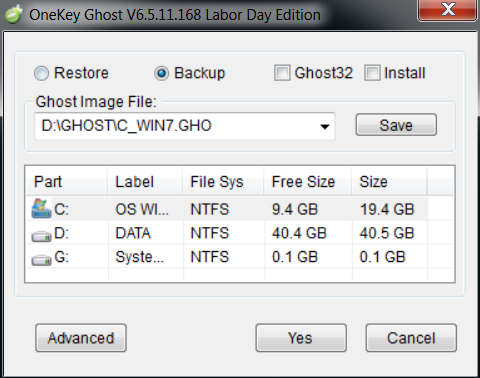
Ở đây, ta đang có nhu cầu sao lưu phân vùng, nên ta chọn vào tùy chọn Backup. Tiếp theo, ta chọn phân vùng cần sao lưu ở danh sách các phân vùng hiện có trong máy tính. Thông thường, ổ đĩa C:\ luôn được chọn làm phân vùng cài đặt hệ điều hành.
Tiếp theo, chương trình sẽ tự động chọn cho ta phân vùng khác với phân vùng cần sao lưu để lưu trữ tập tin .GHO sẽ được tạo ra ở trường “Ghost Image File:”. Nhấn Save để lưu lại các lựa chọn.
Sau cùng, nhấn vào Yes để bắt đầu quá trình tạo file sao lưu.
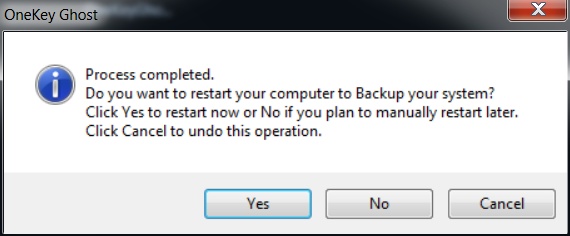
Ngay khi nhấn Yes, chương trình sẽ xuất hiện thông báo, để xác nhận lại yêu cầu sao lưu. Nhấn Yes ở đây để bắt đầu khởi động lại máy và vào giao diện Norton Ghost của chương trình.
Ta chỉ việc chờ để chương trình chạy xong sẽ tự khởi động lại vào Windows.
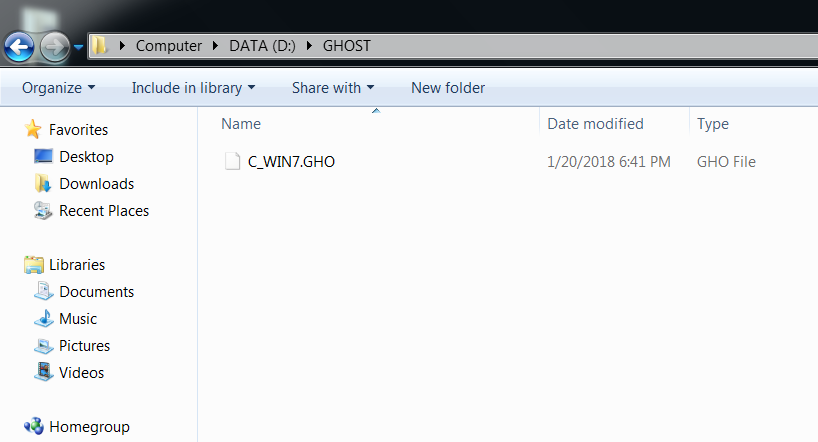
Sau khi hoàn tất quá trình, ta vào Windows và kiểm tra. Đã tạo tập tin khôi phục thành công trong phân vùng ổ đĩa D:\ rồi. ta-daaa…
Phục hồi phân hồi
Với quá trình phục hồi này, đòi hỏi bạn phải làm thật chính xác các bước và cẩn thận. Nếu chỉ sơ suất một thao tác nhỏ, toàn bộ dữ liệu của bạn có thể bị mất hết tất cả.
Ta cũng mở chương trình lên nhưng lần này, chọn vào mục Restore.
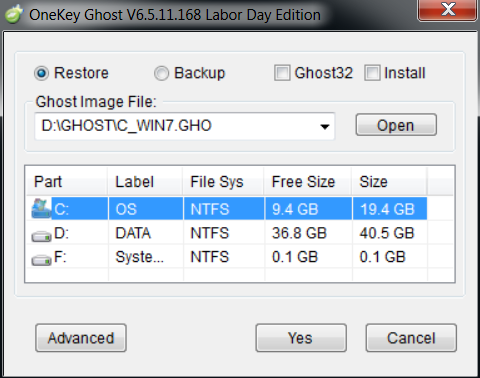
Sau đó, ta nhấn nút Open để tìm tới tập tin cần sử dụng để phục hồi.
Tiếp đó, chọn vào đúng phân vùng sẽ được phục hồi – lấy ví dụ ở đây là tôi cần khôi phục phân vùng ổ C:\ nên tôi chọn như hình.
Sau cùng, nhấn Yes để khôi phục.
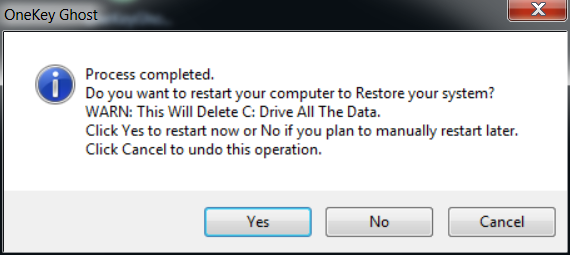
Sẽ có một thông báo xuất hiện, nhắc nhở bạn xác nhận lại các thao tác sẽ làm tiếp theo. Nếu đồng ý, nhấn Yes để máy khởi động lại và tiến hành khôi phục.
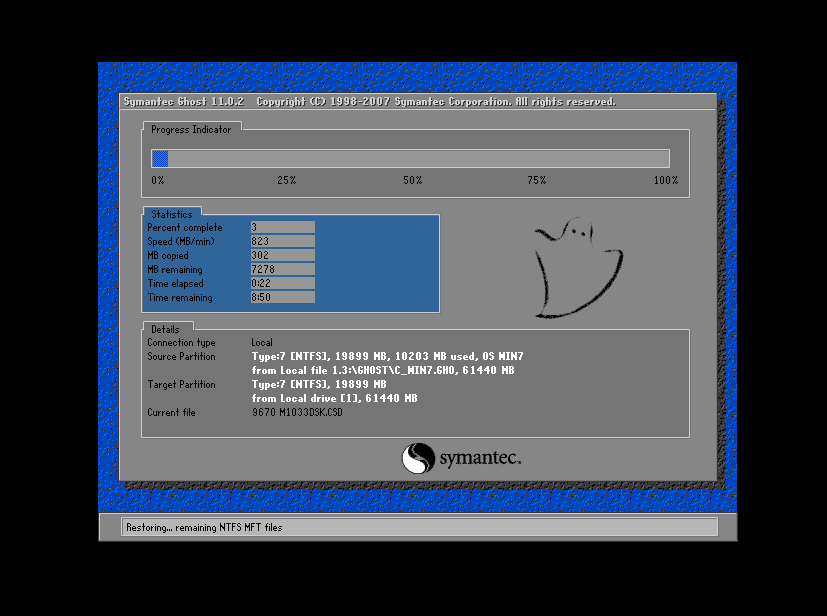
Giao diện lúc sao lưu và khôi phục rất dễ nhầm lẫn nếu không biết đọc tham số tại Source Partition và Target Partition.
VÕ TÌNH THƯƠNG
votinhthuong9@gmail.com








![[ASP.NET Core MVC] – Hướng dẫn tạo View p3](https://sinhvientot.net/wp-content/uploads/2019/01/Bitmap-MEDIUM_ASP.NET-Core-MVC-Logo_2colors_Square_Boxed_RGB-218x150.png)










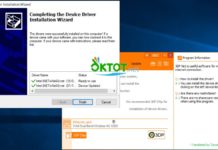





Nếu em muốn khôi phục cả ổ C và ổ D ( em muốn copy win + dữ liệu của em qua 1 máy khác )
thì em sẽ phải khôi phục 2 lần. 1 lần là khôi phục ổ C và 1 lần khôi phục ổ D đúng k ạ.
Hay là chỉ cần tạo 1 file ghost ổ C xong đem file đó ra máy khác rồi bug ra là sẽ có cả ổ D từ bên máy cũ luôn?
Mong nhận dc sự trợ giúp ạ.
Chào bạn!
Trong trường hợp của bạn, có 2 ổ C và D luận lý (logical drive) trên 1 ổ vật lý (hard disk drive), thì phải có thể lựa chọn 1 trong 2 giải pháp sau:
1: Bạn có thể dùng OneKey Ghost và chọn sao lưu dạng Local -> Disk -> To disk. Cách này sẽ sao chép toàn bộ các phân vùng hiện có (như trường hợp của bạn là ổ C:\ và ổ D:\) sang ổ cứng mới cần thay. Nhưng cách này yêu cầu bạn phải cắm ổ cứng mới kia, vào chung 1 máy tính chạy OneKey Ghost.
2: Bạn có thể dùng OneKey Ghost và chọn Local -> Disk -> To Image. Cách này sẽ tạo 1 bản sao lưu của toàn bộ ổ cứng dạng file .GHO của tất cả các phân vùng. Lưu ý cách này cũng phải cắm 1 thiết bị lưu trữ khác vào máy tính, để làm nơi chứa file .GHO sẽ được tạo ra. Và thiết bị lưu trữ đó cũng phải có dung lượng > hoặc = dung lượng của ổ cứng cần backup.
Gửi đến bạn câu trả lời!
Em cám ơn nhiều ạ ❤❤❤